
کچھ ایسی فائلیں ملی ہیں جو آپ نہیں چاہتے ہیں کہ دوسرے لوگ دیکھے؟ یا ہوسکتا ہے کہ وہ آپ کے دستاویزات کے فولڈر میں صرف ہنگامہ کھا رہے ہوں ، اور آپ انہیں چھپانا چاہتے ہیں؟ اپنی فائلوں کو غیر واضح کرنے کے لئے یہاں کچھ مختلف طریقے ہیں ، اور جب آپ ہر ایک کو استعمال کرنا چاہتے ہو۔
ایڈیٹر کا نوٹ : یہ مضمون ، اصل میں 2014 میں شائع ہوا تھا ، ان ہدایات پر مشتمل تھا جن میں اضافی سوفٹویئر کے بغیر فولڈرز کو تحفظ دینے کا دعوی کیا گیا تھا۔ لیکن اس چال نے ، جبکہ ہلکی سی ہوشیار ، حقیقت میں پاس ورڈ کے پیچھے کسی بھی چیز کی حفاظت نہیں کی۔ اس میں آپ کے سسٹم پر فولڈر چھپانا اور اس کو چھپانے کے لئے "پاس ورڈ" استعمال کرنا شامل ہے ، اگرچہ کوئی بھی صارف اسے بغیر پاس ورڈ کے چھپا سکتا ہے . آپ اب بھی یہ چال پورے انٹرنیٹ پر پاسکتے ہیں ، لیکن ہم اسے استعمال کرنے کی سفارش نہیں کرتے ہیں۔ اس سے بہت سارے صارفین کو بہت ساری پریشانیوں کا سامنا کرنا پڑتا ہے جو نہیں جانتے کہ وہ کیا کررہے ہیں ، اور پاس ورڈ آپ کو سنوپروں سے بچانے کے لئے کچھ نہیں کرتا ہے — شاید آپ فائل کو بھی چھپائیں۔ لہذا ، ہم نے فائل کو چھپانے اور / یا پاس ورڈ کی حفاظت کے طریقوں کے ساتھ ہدایات کے ساتھ مضمون کو دوبارہ لکھا ہے ، اس میں معلومات کے ساتھ کہ ہر طریقہ واقعی کس حد تک محفوظ ہے۔
آپشن اول: کسی بھی فولڈر کو ایک ہی چیک باکس کے ساتھ چھپائیں
مشکل
: بہت آسان
دھندلاپن کی سطح
: کم
سیکیورٹی کی سطح
: کم
اگر آپ صرف کچھ فولڈر کو دیکھنے سے چھپانا چاہتے ہیں تو ، ونڈوز کے پاس ایسا کرنے کا ایک بلٹ ان آپشن ہے . یہ اسنوفرز کے خلاف بہت اچھا تحفظ نہیں ہے ، کیونکہ کوئی بھی آسان ترتیبات موافقت کے ساتھ پوشیدہ فولڈرز دکھا سکتا ہے۔ یہ ایک چھوٹے بچے کو بے وقوف بنا سکتا ہے ، لیکن یہ کمپیوٹر کے بارے میں جانکاری حاصل کرنے والے کسی کو بھی بیوقوف نہیں بنائے گا۔
تاہم ، مجھے یہ ترتیب فولڈروں کے ل useful کارآمد معلوم ہوئی ہے میں نہیں دیکھنا چاہتا — جیسے میرے پی سی گیمز والے فولڈر میرے دستاویزات والے فولڈر میں شامل کرتے ہیں۔ میں صرف اپنی دستاویزات دیکھنا چاہتا ہوں ، مجھے اپنی دستاویزات دیکھنے کی ضرورت نہیں ہے Witcher 3 فائلیں محفوظ کریں۔
متعلقہ: ہر آپریٹنگ سسٹم میں فائلیں اور فولڈرز کیسے چھپائیں
اگر یہ آپ کی مرضی کے مطابق لگتا ہے تو ، عمل واقعی آسان ہے۔ ونڈوز کا فائل ایکسپلورر کھولیں اور اس فولڈر یا فائل پر جائیں جس کو آپ چھپانا چاہتے ہیں۔ اس پر دائیں کلک کریں ، "پراپرٹیز" منتخب کریں ، اور ظاہر ہونے والے مینو میں موجود "پوشیدہ" باکس کو چیک کریں۔ "ٹھیک ہے" پر کلک کریں اور فولڈر دیکھنے سے غائب ہوجائے گا۔
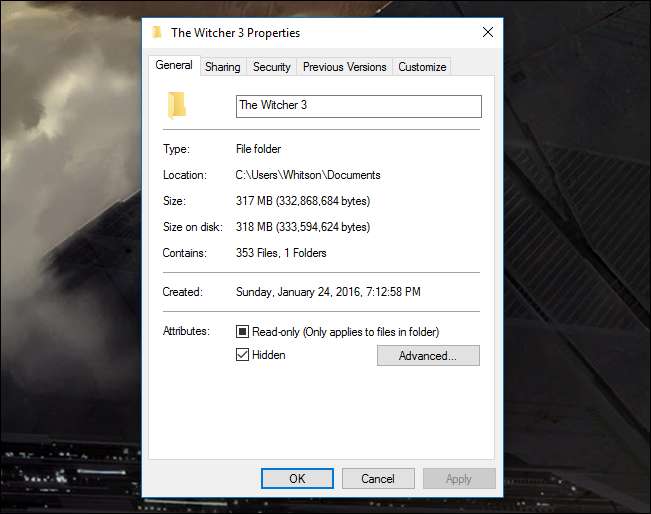
اس کو دیکھو پوشیدہ فائلوں کے لئے ہماری گائیڈ ونڈوز میں پوشیدہ فائلوں کے بارے میں مزید تفصیلی معلومات کے ل.۔
متعلقہ: ونڈوز 7 ، 8 ، یا 10 میں پوشیدہ فائلیں اور فولڈرز کیسے دکھائے جائیں
اگر آپ کو بعد میں کبھی اس تک رسائی حاصل کرنے کی ضرورت ہو تو ، آپ فائل ایکسپلورر میں ویو مینو پر کلک کرکے اور "پوشیدہ اشیاء" کے خانے کو چیک کرکے پوشیدہ فائلیں دکھا سکتے ہیں۔ (ونڈوز 7 میں ، آپ کو منظم> فولڈر اور تلاش کے اختیارات پر جانا پڑے گا اور اس کے بجائے ویو ٹیب پر "پوشیدہ فائلیں ، فولڈرز ، اور ڈرائیوز دکھائیں" کو منتخب کرنا پڑے گا۔) آپ کر سکتے ہیں پوشیدہ فائلیں اور فولڈرز دکھانے کے بارے میں مزید پڑھیں .
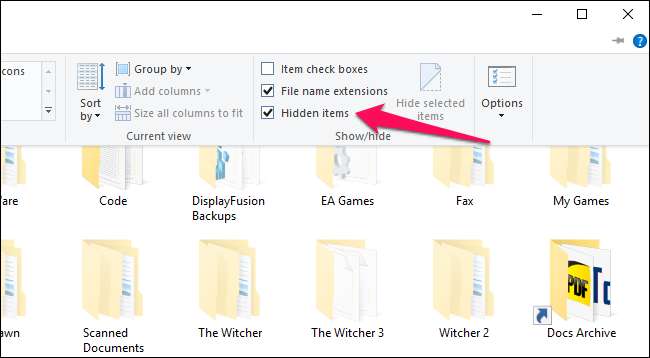
یاد رکھیں: یہ آپ کی فائلوں کو بالکل بھی محفوظ نہیں کرے گا ، یہ انہیں دیکھنے سے ہی چھپائے گا۔ سب سے کم جاننے والا کوئی بھی شخص اسے آسانی سے ڈھونڈ سکتا ہے۔
آپشن دو: کمانڈ پرامپٹ کمانڈ والے فولڈر کو پوشیدہ سسٹم فولڈر میں تبدیل کریں
مشکل
: میڈیم
دھندلاپن کی سطح
: میڈیم
سیکیورٹی کی سطح
: کم
چلیں ہم کہتے ہیں کہ آپ کی چپکے والی بہن پہلے ہی جانتی ہے کہ ونڈوز میں پوشیدہ فولڈرز اور فائلیں کیسے دکھائیں۔ کون نہیں ، ٹھیک ہے؟ ٹھیک ہے ، ایک اور چال ہے جس کی مدد سے آپ کسی حد تک اضافی مبہمیت کے ساتھ فائل کو چھپا سکتے ہیں۔ کوئی بھی اب بھی اس کو چھپا سکے گا اگر وہ جانتا ہے کہ کون سی موافقت کرنا ہے ، لہذا یہ طریقہ محفوظ نہیں ہے — لیکن اس کے لئے اضافی سوفٹویئر کی ضرورت نہیں ہے اور آپ کو ٹیک غیر منحرف افراد سے تھوڑی اضافی مبہمیت فراہم کر سکتی ہے۔
متعلقہ: بغیر کسی اضافی سافٹ ویئر کے ونڈوز میں ایک سپر پوشیدہ فولڈر بنائیں
آپ اس عمل کے بارے میں مزید پڑھ سکتے ہیں "سپر پوشیدہ" فولڈر بنانے کے لئے ہماری رہنما . یہ بات ذہن میں رکھیں کہ اس کے لئے تھوڑا سا کمانڈ لائن ورک کی ضرورت ہے ، لہذا اگر آپ کمانڈ پرامپٹ کے ساتھ کام کرنے اور ونڈوز کی کچھ گہری ترتیبات سے نمٹنے میں راضی نہیں ہیں تو ، یہ شاید آپ کے لئے نہیں ہے۔
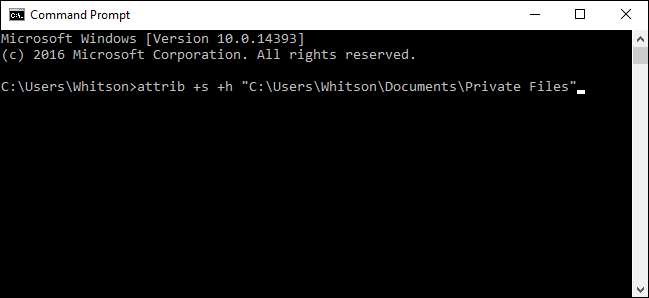
ایک بار پھر ، ہم اس پر کافی دباؤ نہیں ڈال سکتے ہیں: یہ طریقہ ابھی بھی ناقابل یقین حد تک غیر محفوظ ہے . جو بھی جانتا ہے کہ وہ کیا کر رہے ہیں (یا اس مضمون سے ٹھوکر بھی کھا رہے ہیں) آسانی سے آپ کی فائلیں ڈھونڈ سکیں گے۔ ہم اسے واقعی حساس کسی بھی چیز کے ل. استعمال نہیں کریں گے۔ اس کے ل we ، ہم اپنے اگلے دو اختیارات کی سفارش کرتے ہیں۔
آپشن تین: کسی فائل یا فولڈر کو اضافی سوفٹویئر کے بغیر انکرپٹ کریں
مشکل
: آسان
دھندلاپن کی سطح
: کم
سیکیورٹی کی سطح
: میڈیم
اپنی فائلوں کو چھپانے کا واحد محفوظ طریقہ خفیہ کاری کے ذریعے ہے۔ خفیہ کاری آپ کے ڈیٹا کو ناقابل فہم گندگی میں بدل دیتی ہے جب تک کہ آپ کے پاس پاس ورڈ نہ ہو۔ ونڈوز میں فائلوں کو خفیہ کرنے کا ایک داخلی طریقہ ہوتا ہے ، اور پاس ورڈ کو اپنے صارف اکاؤنٹ سے جوڑتا ہے — لہذا آپ صرف اس صورت میں فائلوں کو دیکھ سکتے ہیں جب آپ صحیح صارف کے طور پر لاگ ان ہوں۔
متعلقہ: جیک اسکول: سیکھنا ونڈوز 7 - وسائل تک رسائی
آپ اس کے لئے ہدایات "انکرپٹنگ فائل سسٹم کا استعمال کرتے ہوئے فائلوں کو خفیہ کرنا" سیکشن میں دیکھ سکتے ہیں یہ گائیڈ (اسے دیکھنے کے ل you آپ کو آخری حصے میں جانا پڑے گا)۔ آپ سبھی کو فائل یا فولڈر پر دائیں کلک کرنے ، پراپرٹیز کو منتخب کرنے ، ایڈوانسڈ پر جانے ، اور سیکیورٹی ڈیٹا چیک باکس میں خفیہ مواد کی جانچ پڑتال کرنے کی ضرورت ہے۔
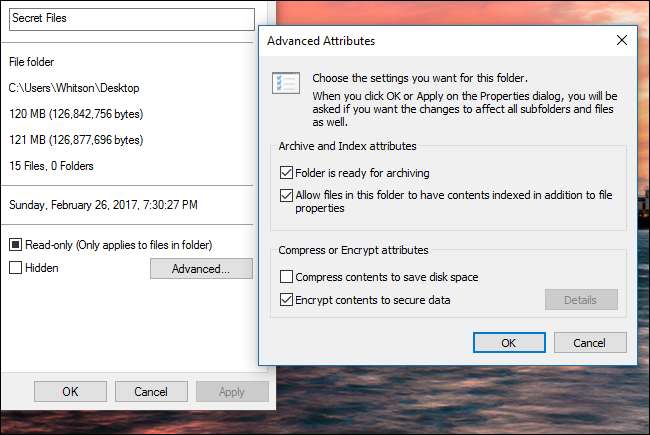
اس طریقہ کار کا واحد نقصان یہ ہے کہ یہ خفیہ کاری کو آپ کے صارف اکاؤنٹ سے جوڑتا ہے۔ اس کا مطلب یہ ہے کہ اگر آپ کی جھانکنے والی بہن نے اپنے ونڈوز اکاؤنٹ سے فائلیں کھولنے کی کوشش کی تو وہ نہیں کھولیں گے — لیکن اگر آپ اپنا اکاؤنٹ بانٹ دیتے ہیں ، یا اگر آپ لاگ ان ہوتے ہوئے اپنے کمپیوٹر سے دور ہوجاتے ہیں تو ، وہ اس قابل ہوجائے گی۔ انہیں کمپیوٹر پر کسی بھی دوسری فائل کی طرح آسانی سے دیکھیں۔ لہذا اس بات کو یقینی بنائیں کہ جب بھی آپ نکل جائیں گے کمپیوٹر کو لاک کریں یا لاگ آن ہوجائیں ، یا یہ خفیہ کاری کسی کو باز نہیں آئے گی۔
آپشن چار: ویرا کریپٹ کے ساتھ پاس ورڈ سے محفوظ فولڈر بنائیں
مشکل
: میڈیم
دھندلاپن کی سطح
: کم
سیکیورٹی کی سطح
: اونچا
اگر آپ کو مندرجہ بالا سے تھوڑا سا زیادہ بلٹ پروف کی ضرورت ہو تو ، ہم تجویز کرتے ہیں کہ پاس ورڈ سے محفوظ فائل کا کنٹینر تیار کریں ویرا کریپٹ . اس میں کچھ مزید اقدامات ہوتے ہیں ، لیکن یہ اب بھی آسان ہے اور آپ کو سپر ٹیک سے آگاہ ہونے کی ضرورت نہیں ہے۔ اور ، مندرجہ بالا آپشن کے برخلاف ، جب بھی کوئی فائلوں تک رسائی حاصل کرنے کی کوشش کرتا ہے تو آپ سے آپ کے پاس ورڈ کے بارے میں پوچھے گا - اس سے کوئی فرق نہیں پڑتا ہے کہ لاگ ان کیا ہے۔
متعلقہ: ویرا کریپٹ کے ذریعہ اپنے کمپیوٹر پر حساس فائلوں کو کیسے محفوظ کریں
اس کو دیکھو VeraCrypt کے لئے ہمارے گائیڈ پاس ورڈ سے محفوظ فائل کنٹینر کو ترتیب دینے کے طریقہ کار کے بارے میں قدم بہ قدم ہدایات کے لئے۔ آپ کو ایک پروگرام ڈاؤن لوڈ کرنے اور کچھ تیز سیٹ اپ کے ذریعے چلانے کی ضرورت ہوگی ، لیکن جب تک آپ قریب سے اقدامات پر عمل کریں گے ، آپ کو کوئی پریشانی نہیں ہونی چاہئے۔ بس اس بات کو یقینی بنائیں کہ آپ پاس ورڈ کو فراموش نہیں کریں گے ، یا آپ اپنی فائلوں سے بھی لاک ہوجائیں گے!
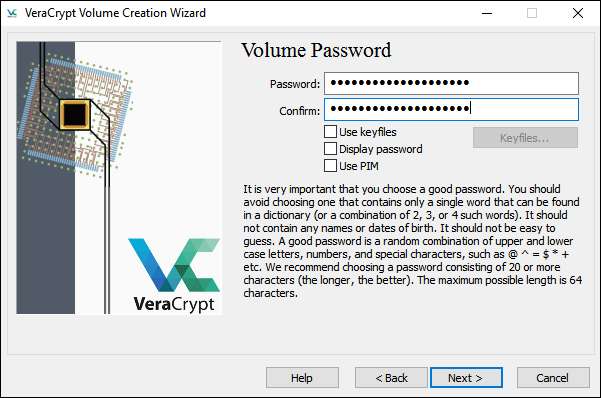
ہم جانتے ہیں کہ اضافی سافٹ ویئر ڈاؤن لوڈ کرنا ہمیشہ کے لئے آسان نہیں ہوتا ہے ، لیکن ہم پر اعتماد کریں: اگر آپ کے پاس ایسی کوئی چیز ہے جسے چھپانا چاہتے ہیں تو ، یہ اس کے قابل ہے۔ آپشن تھری کے برخلاف ، یہ ہوگا ہمیشہ جب آپ فائلوں تک رسائی حاصل کرنے کی کوشش کرتے ہیں تو پاس ورڈ کے لئے پوچھیں — لہذا یہاں تک کہ اگر آپ لاگ ان ہیں یا کوئی کمپیوٹر تک رسائی حاصل کرنے کے لئے براہ راست سی ڈی استعمال کرتا ہے تو ، وہ آپ کی فائلوں تک نہیں جا پائیں گے۔ بس جب آپ اپنا استعمال کر رہے ہو تو ویرا کریپٹ کنٹینر کو ان ماؤنٹ کرنا یقینی بنائیں ، یا اگر آپ کمپیوٹر سے دور ہوجاتے ہیں تو وہ کسی تک بھی قابل رسائی ہوجائیں گے۔
یہ ونڈوز میں کسی فائل کو چھپانے یا پاس ورڈ کی حفاظت کرنے کا واحد راستہ نہیں ہے ، لیکن یہ کچھ زیادہ مشہور ہیں۔ آپ بھی کر سکتے ہیں فائلوں کو خفیہ کرنے کیلئے 7-زپ جیسی کوئی چیز استعمال کریں ، اگرچہ آپ فائلیں کسی اور شخص کو بھیجنا چاہتے ہیں تو یہ زیادہ مثالی ہے۔ مذکورہ بالا چار طریقوں میں زیادہ تر لوگوں کے ل work کام کرنا چاہئے ، لہذا اچھی قسمت — اور محفوظ رہیں۔







